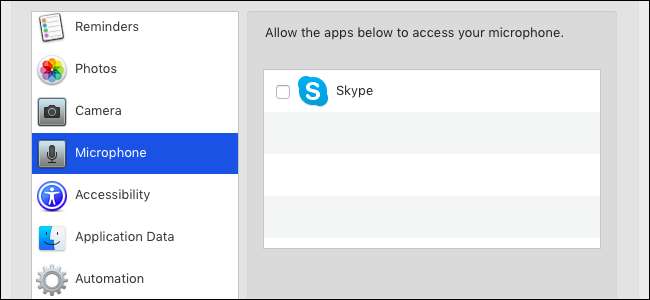
Apple ajoute plus de protections de confidentialité dans macOS 10.14 Mojave . Les applications Mac doivent demander une autorisation avant d'accéder à des données telles que vos photos, e-mails, webcam, microphone, calendriers et contacts. Si une application tente d'accéder à des ressources protégées sans autorisation, elle peut se bloquer.
Que souhaitez-vous savoir
macOS Mojave offre une protection supplémentaire pour vos données privées. Dans le passé, les applications exécutées sur votre Mac pouvaient accéder à une grande partie de ces données sans vous demander la permission. Désormais, pour mieux vous protéger contre les logiciels malveillants ou les applications sournoises qui visualisent vos données sans votre autorisation, les applications doivent demander l'accès à davantage de ressources.
Ce système d'autorisation est similaire à celui sur les iPhones et iPads d'Apple . Cependant, c'est un peu plus compliqué car Apple a conçu le système d'exploitation mobile iOS pour les autorisations dès le premier jour. Du côté de macOS, il existe un univers d'anciennes applications Mac qui ne comprennent pas les autorisations. Ces applications supposent qu'elles ont accès à ces ressources, ce qui peut causer des problèmes.
La plupart du temps, vous ne remarquerez même pas ce nouveau système d’autorisation et vous n’avez pas besoin d’y penser. Tous les problèmes devraient devenir plus rares à mesure que les développeurs d'applications mettent à jour leurs applications pour qu'elles fonctionnent correctement avec macOS Mojave également. Mais vous pouvez avoir des problèmes de démarrage lors de l'exécution d'applications plus anciennes.
Cela fonctionne différemment des autorisations de fichiers et de dossiers standard, qui fonctionnent toujours de manière traditionnelle. Par exemple, si vous exécutez une application à partir de votre compte utilisateur, elle ne peut accéder qu'aux fichiers auxquels votre compte utilisateur a accès. Mais, avec ces autorisations supplémentaires, cette application n'aura pas accès à votre photothèque, sauf si vous l'autorisez explicitement, même si votre compte utilisateur a accès à votre photothèque. Il s’agit d’une couche supplémentaire de restrictions plus granulaire.
EN RELATION: Tout ce qui est nouveau dans macOS 10.14 Mojave, disponible maintenant
Quelles données les applications doivent-elles demander?
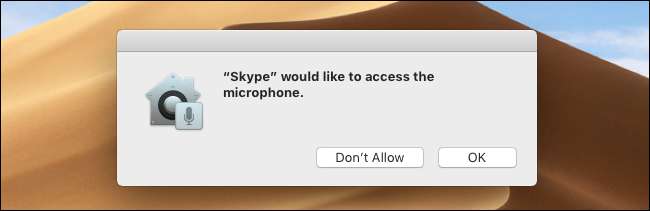
Les applications doivent vous demander l'autorisation avant d'accéder aux services de localisation, aux contacts, aux calendriers, aux rappels et à vos bibliothèques de photos. Ils doivent également obtenir votre autorisation avant d'accéder à votre caméra, à votre microphone ou aux fonctionnalités d'automatisation de votre Mac. Il est important de noter que le développeur de l'application doit déclarer ces fonctionnalités dans le cadre de l'application. En d'autres termes, si le développeur d'une application n'a pas conçu l'application pour demander l'autorisation de prendre des photos, vous ne pouvez pas donner à l'application l'accès à votre photothèque.
Les applications n'ont généralement pas non plus accès à des types spéciaux de données d'application, y compris tout ce qui se trouve dans votre application Mail, les messages, l'historique de navigation Safari, les cookies Safari, Sauvegardes Time Machine , et iTunes backups , sans votre permission. Ces types de données d'application spéciales sont inclus dans la catégorie «Données d'application» des paramètres de votre Mac. Vous pouvez donner à n'importe quelle application l'accès à ces données d'application spéciales. Les développeurs d'applications n'ont aucun moyen d'en demander l'accès.
L'autorisation «accessibilité» qui permet aux applications de contrôler votre ordinateur existe toujours aussi.
Comment donner aux applications l'accès aux données
Les applications sont censées vous avertir lorsqu'elles souhaitent accéder à des informations privées protégées, telles que vos photos ou vos contacts. Vous pouvez voir des messages d'invite lorsqu'une application souhaite accéder à ces données. Acceptez simplement l'invite pour autoriser l'accès à l'application ou cliquez sur "Ne pas autoriser" pour la bloquer.
Vous pouvez également configurer ces restrictions à partir de la fenêtre Préférences système de votre Mac. En fait, vous devrez peut-être utiliser cette fenêtre si l'application ne demande pas l'accès. Vous pouvez également vous rendre ici pour révoquer l'autorisation que vous avez donnée ou autoriser l'autorisation que vous avez précédemment refusée.
Pour trouver ces paramètres, cliquez sur le menu Pomme> Préférences Système> Sécurité et confidentialité> Confidentialité.
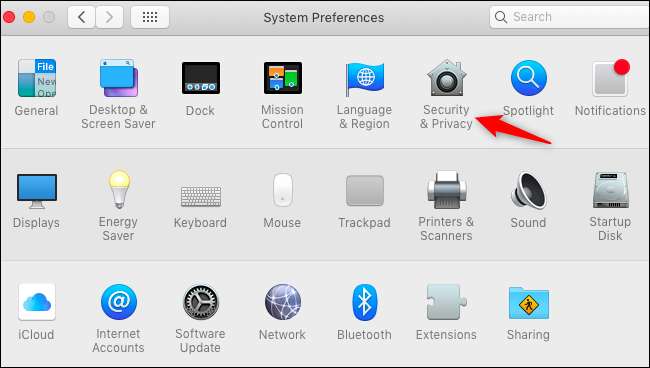
Parcourez les catégories ici pour voir quelles applications installées sont capables d'accéder à quels types de contenu. Par exemple, pour voir quelles applications peuvent accéder à vos photos, cliquez sur la catégorie "Photos".
Vous ne pouvez pas autoriser une application à accéder à ces données si elle ne les demande pas. Si vous souhaitez autoriser une application installée à accéder à votre photothèque, mais qu'elle n'apparaît pas dans cette liste et ne demande pas l'accès à la photothèque dans l'application elle-même, il est impossible de l'ajouter. Le développeur doit déclarer cette capacité dans l'application et publier une mise à jour.
Cependant, vous pouvez toujours exporter une photo de votre bibliothèque et l'enregistrer dans un dossier non protégé, comme vos dossiers Documents ou Bureau, puis l'ouvrir dans une autre application.
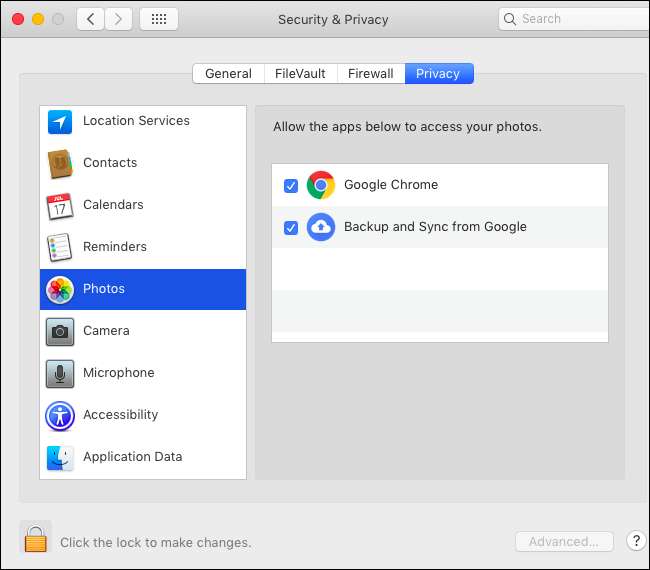
Pour choisir les applications qui peuvent accéder à diverses autres données d'application, cliquez sur la catégorie «Données d'application». Tout d'abord, cliquez sur l'icône de verrouillage et saisissez votre mot de passe. Vous pouvez ensuite cliquer sur le bouton «+» pour ajouter une application installée dans cette liste, en lui donnant accès aux données de l'application comme votre courrier, vos messages, votre historique, les cookies et les sauvegardes.
Les applications n'ont aucun moyen de demander l'accès à ces données ou de déclarer qu'elles peuvent les gérer. Vous devez accéder à ce volet et les ajouter manuellement à la liste s'ils ont besoin de cet accès. Par exemple, vous devrez peut-être venir ici et donner aux outils système l'accès aux données de votre application s'ils doivent travailler avec ces dossiers protégés.
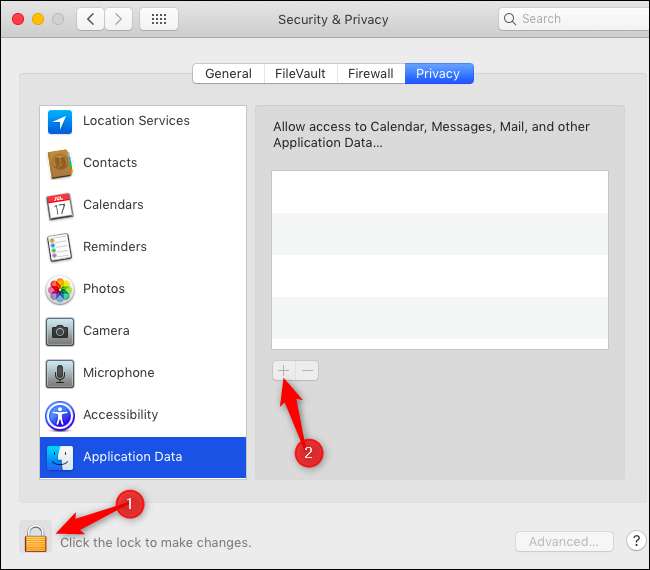
Que faire si les applications se bloquent ou ne peuvent pas voir les fichiers
Deux problèmes peuvent survenir si une application n'a pas accès à une ressource et que vous essayez d'y accéder. L'application peut simplement se bloquer, car macOS Mojave la met fin pour avoir tenté de faire quelque chose qui n'est pas autorisé.
Dans d'autres cas, macOS Mojave ne permettra tout simplement pas à l'application de voir les données. Par exemple, vous pouvez essayer d'ouvrir un dossier protégé uniquement pour voir son contenu vide et vide.
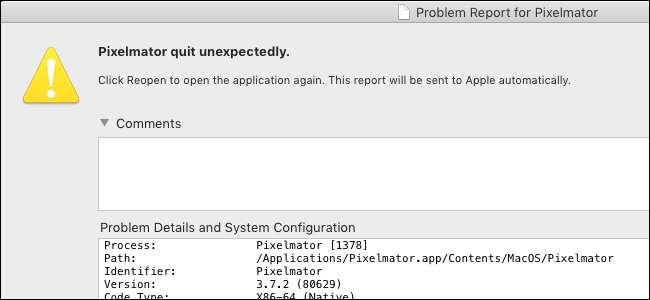
Si l'application plante ou ne parvient pas à accéder aux données, mais ne demande pas l'accès, accédez à votre volet Sécurité et confidentialité et autorisez l'application à accéder à la catégorie de données, si possible.
Si vous devez accéder à un fichier dans un emplacement protégé, copiez-le dans un emplacement non protégé. Par exemple, si vous souhaitez ouvrir une pièce jointe à un e-mail, accédez à Mail et enregistrez la pièce jointe dans un dossier tel que vos dossiers Documents ou Bureau, qui ne sont pas protégés. Si vous souhaitez accéder à une photo de votre bibliothèque de photos, exportez une copie de la photo vers vos documents ou votre bureau.
Si l'application doit accéder à un type de données, mais que vous ne pouvez pas lui donner accès à ces données, contactez le développeur de l'application et informez le développeur du problème. Il s'agit probablement d'un problème que le développeur de l'application doit résoudre. Les problèmes devraient devenir moins courants à mesure que les développeurs mettent à jour leurs applications pour Mojave.

Merci à The Eclectic Light Company d'avoir attiré notre attention sur Protection de la vie privée de Mojave et ce que les utilisateurs de Mac vont dois savoir à propos de ça.







